
Ez a szoftver kijavítja a gyakori számítógépes hibákat, megvédi Önt a fájlvesztésektől, a rosszindulatú programoktól, a hardverhibáktól és optimalizálja a számítógépet a maximális teljesítmény érdekében. Javítsa ki a PC-problémákat és távolítsa el a vírusokat most 3 egyszerű lépésben:
- Töltse le a Restoro PC-javító eszközt amely a szabadalmaztatott technológiákkal érkezik (szabadalom elérhető itt).
- Kattintson a gombra Indítsa el a szkennelést hogy megtalálja azokat a Windows problémákat, amelyek PC problémákat okozhatnak.
- Kattintson a gombra Mindet megjavít a számítógép biztonságát és teljesítményét érintő problémák kijavításához
- A Restorót letöltötte 0 olvasók ebben a hónapban.
Sok Xbox egy a felhasználók nemrégiben arról számoltak be, hogy a 0x90010108 hibakódot kapták meg. Feltéve, hogy ez a te eseted is, szükséged lesz pár információra, hogy ezt kijavítsd.
Először is vannak olyan esetek, amikor ezt a hibát lényegében az a váltja ki
Microsoft Server probléma. A konzol szerverprobléma miatt nem tudja ellenőrizni a könyvtár adathordozóját. Ebben az esetben az egyetlen dolog, amit tehet, az, hogy türelemmel kell hagynia, és hagyja, hogy a Microsoft mérnökei elvégezzék a munkájukat.Megoldhatja azonban a firmware hibáit és az operációs rendszer sérüléseit. Íme egy rövid lista azokról a megoldásokról, amelyek a jelek szerint működnek a 0x90010108 hiba miatt, ezért ne halassza el azok alkalmazását.
Mit tehetek, ha 0x90010108 Xbox hibát kapok?
1. Végezze el az Xbox One rendszer teljes újraindítását

Nyomja meg és tartsa lenyomva a konzol Bekapcsológombját körülbelül 8-10 másodpercig, amíg a rendszer be van kapcsolva. Addig tegye, amíg a konzol kikapcsol. Ezután újra megnyomhatja ugyanazt a gombot, és elindul, és megjeleníti a zöld induló képernyőt.
Ez a folyamat soha nem törli egyetlen játékot vagy adatot sem, ezért nincs miért aggódnia. Ha a kézi gomb újraindítása bármilyen okból nem működik, akkor a régi módon is bekapcsolhatja.
Gyorsan kapcsolja ki a konzolt, húzza ki a konnektorból, várjon legalább 10 másodpercet, csatlakoztassa újra az egészet és kapcsolja be. Csak húzza át az ujjait, és remélje, hogy a 0x90010108 hibakód eltűnik!
2. Hard hard reset
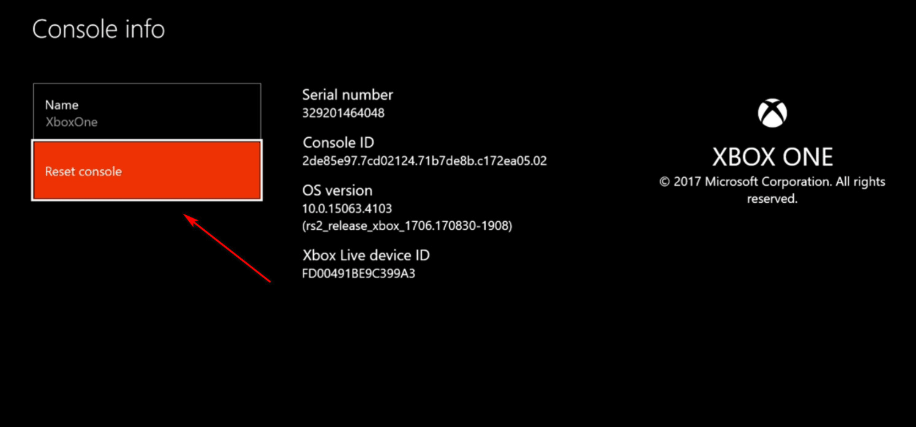
- Ha a konzol teljesen be van kapcsolva, nyomja meg a gombot Xbox gomb hogy kinyissa az útmutatót.
- Navigáljon ide Rendszer> Beállítások> Rendszer> Konzol információ.
- A Console Info menüben válassza a lehetőséget A konzol visszaállítása.
- A Visszaállítja a konzolt?képernyő, választ Alaphelyzetbe állítja és megtartja a játékokat és alkalmazásokat.
- Üsd a X gomb és a konzol megkezdi az alapértelmezett beállítások visszaállítását.
- Amint elkészült, az Xbox One automatikusan újraindul.
Ha az áramciklus-módszer nem működik, vagy egy ideig működik, és újra megjelenik a 0x90010108 hibakód, ne aggódjon. Vannak más megoldások, amelyeket alkalmazhat legközelebb. A konzol nehéz visszaállítása szintén hatékony megoldás.
A teljes újraindítás alkalmazása azt jelenti, hogy az adatok megmaradnak, és ennek az eljárásnak nem kell különböznie. Visszaállítja a konzol operációs rendszerét a gyári alapértékekre, de a játékokat és alkalmazásokat biztonságban tarthatja.
Az Xbox One útmutató nem nyílik meg? Ne aggódjon, van egy gyors módunk a segítségnyújtásra.
3. Ellenőrizze az Xbox Live szolgáltatás állapotát
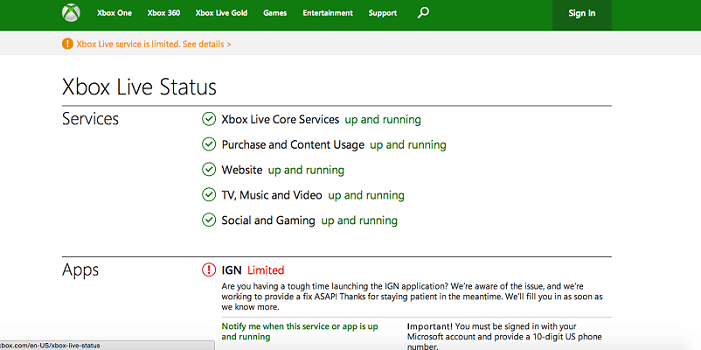
- Eleinte menjen a tisztviselőhöz Xbox Live szolgáltatás állapota oldal.
- Az oldalon megjelenik, ha a szolgáltatás nem működik, valamint a fiókja, a Közösségi és Gaming, az Xbox TV, a Zene vagy a Videó, az alkalmazások stb.
- Győződjön meg róla, hogy minden Xbox Live szolgáltatások fel vannak címkézve Normál.
- A leállás időtartamától függően 30 percenként ellenőrizheti, hogy van-e új frissítés.
Ugyanazt a hibát kapja? Ezután vegye fontolóra egy olyan szerverprobléma lehetőségét, amely megakadályozza a fenti javítások működését. Ennek megerősítéséhez ellenőrizze az Xbox Live állapotát, és ellenőrizze, hogy az alapszolgáltatások jelenleg jól működnek-e.
Remélhetőleg az egyik fenti megoldás bevált. Ha bármilyen kérdése vagy javaslata van, ne habozzon, hagyjon nekünk megjegyzést alább!
 Még mindig vannak problémái?Javítsa ki őket ezzel az eszközzel:
Még mindig vannak problémái?Javítsa ki őket ezzel az eszközzel:
- Töltse le ezt a PC-javító eszközt Nagyszerűnek értékelte a TrustPilot.com oldalon (a letöltés ezen az oldalon kezdődik).
- Kattintson a gombra Indítsa el a szkennelést hogy megtalálja azokat a Windows problémákat, amelyek PC problémákat okozhatnak.
- Kattintson a gombra Mindet megjavít hogy megoldja a szabadalmaztatott technológiákkal kapcsolatos problémákat (Exkluzív kedvezmény olvasóinknak).
A Restorót letöltötte 0 olvasók ebben a hónapban.


